Docker安装MongoDB
追逐时光者 人气:0MongoDB简介:
MongoDB是一个基于分布式文件存储的数据库。由C++语言编写。旨在为WEB应用提供可扩展的高性能数据存储解决方案。是一个介于关系数据库和非关系数据库之间的产品,是非关系数据库当中功能最丰富,最像关系数据库的。它支持的数据结构非常松散,是类似json的bson格式,因此可以存储比较复杂的数据类型。MongoDB最大的特点是它支持的查询语言非常强大,其语法有点类似于面向对象的查询语言,几乎可以实现类似关系数据库单表查询的绝大部分功能,而且还支持对数据建立索引。
查看可用的MongoDB版本:
访问DokcerHub中的MongoDB镜像库地址:https://hub.docker.com/_/mongo/tags
可以通过 Sort by 查看其他版本的MongoDB,查看最新版本MongoDB镜像(mongo:latest):https://hub.docker.com/_/mongo/tags?page=1&name=latest
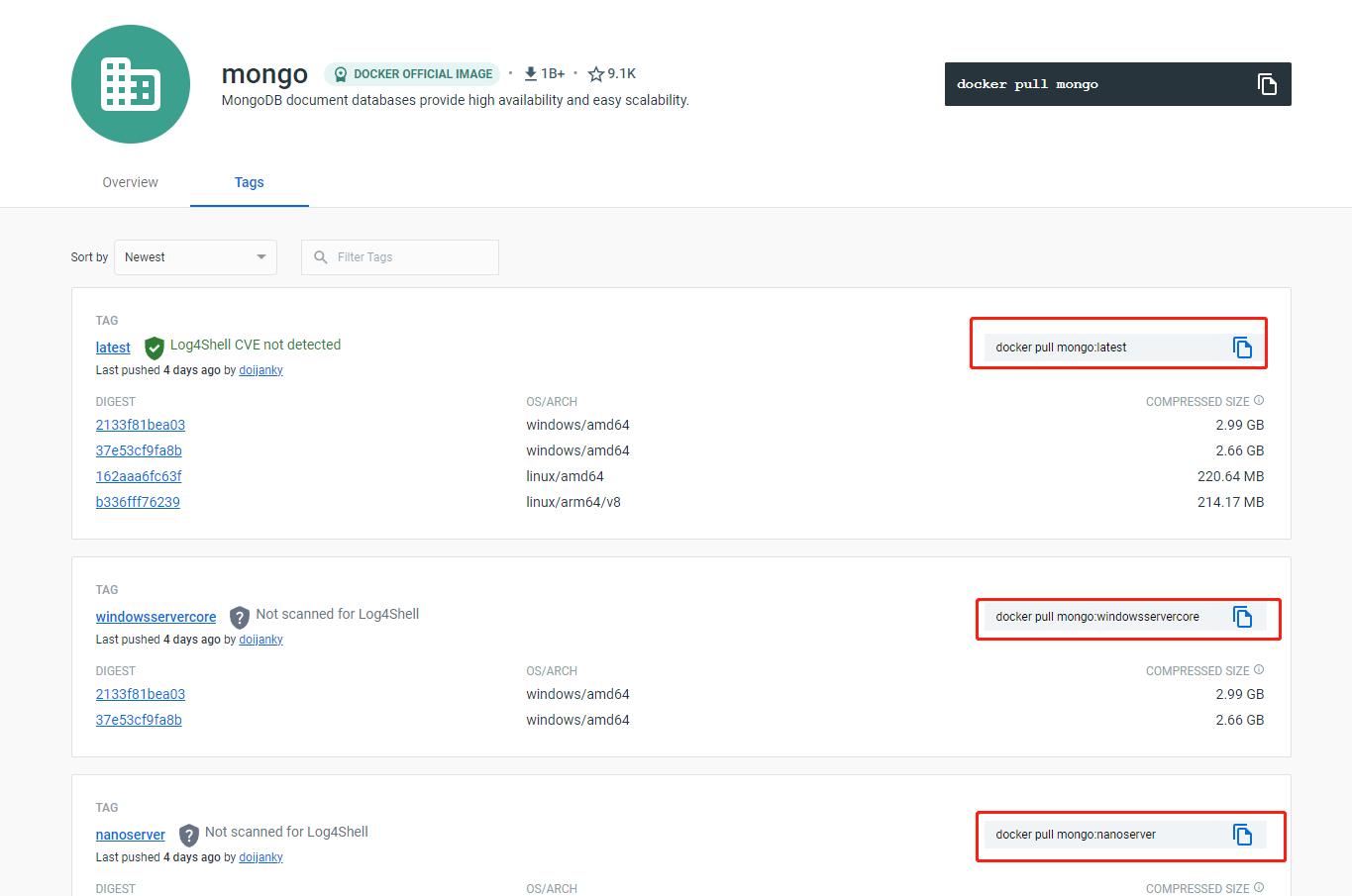
此外,我们还可以用docker search mongo命令来查看可用版本:
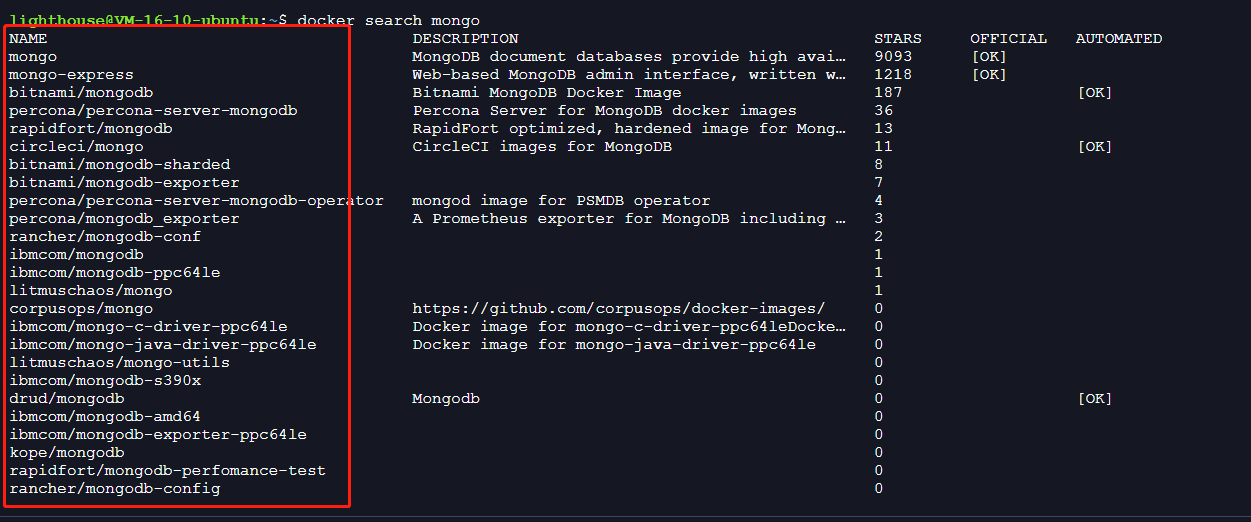
拉取最新版本的MongoDB镜像:
docker pull mongo:latest
注意:tag是可选的,tag表示标签,多为软件的版本,默认是latest版本(最新版)
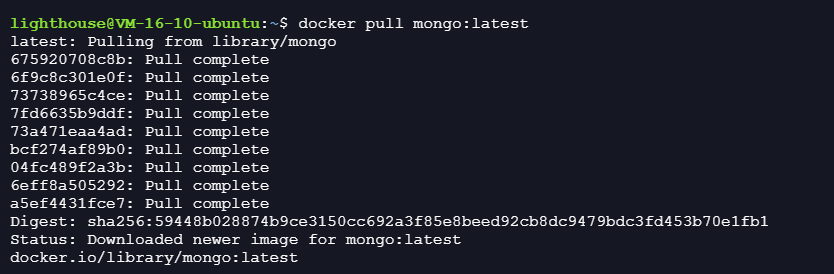
验证MongoDB镜像是否成功拉取到本地:
使用以下命令来查看MongoDB镜像是否成功拉取到本地:
docker images
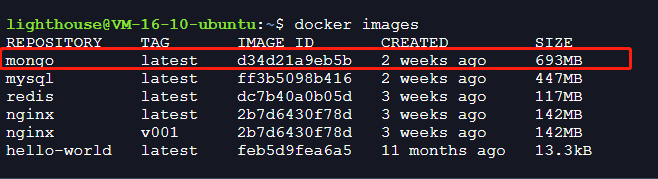
创建并运行一个MongoDB容器:
参数说明:
- -itd:其中,i是交互式操作,t是一个终端,d指的是在后台运行。
- --name mongo-test:容器名称
- -p 27017:27017 :映射容器服务的 27017 端口到宿主机的 27017 端口。外部可以直接通过 宿主机 ip:27017 访问到 mongo 的服务。
- --auth:需要密码才能访问容器服务。


解决无法正常执行mongo命令问题
进入容器:
docker exec -it mongo-test mongo

异常原因:
OCI runtime exec failed: exec failed: unable to start container process: exec: "mongo": executable file not found in $PATH: unknown
官网解决方案:
https://github.com/docker-library/mongo/issues/558
mongo5.0以上的版本使用mongo来执行mongodb命令已经不支持了,你需要改用mongosh来替代mongo!
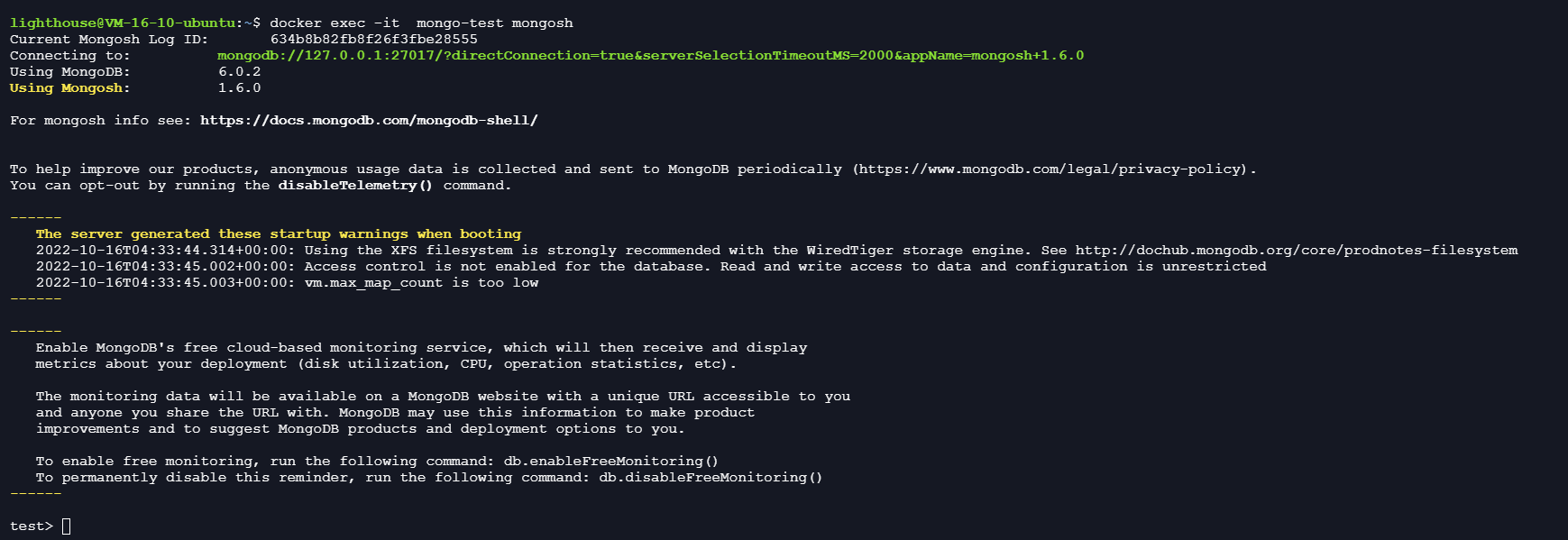
添加MongoDB连接用户和密码:
1、进入创建的MongoDB容器
docker exec -it mongo-test mongosh
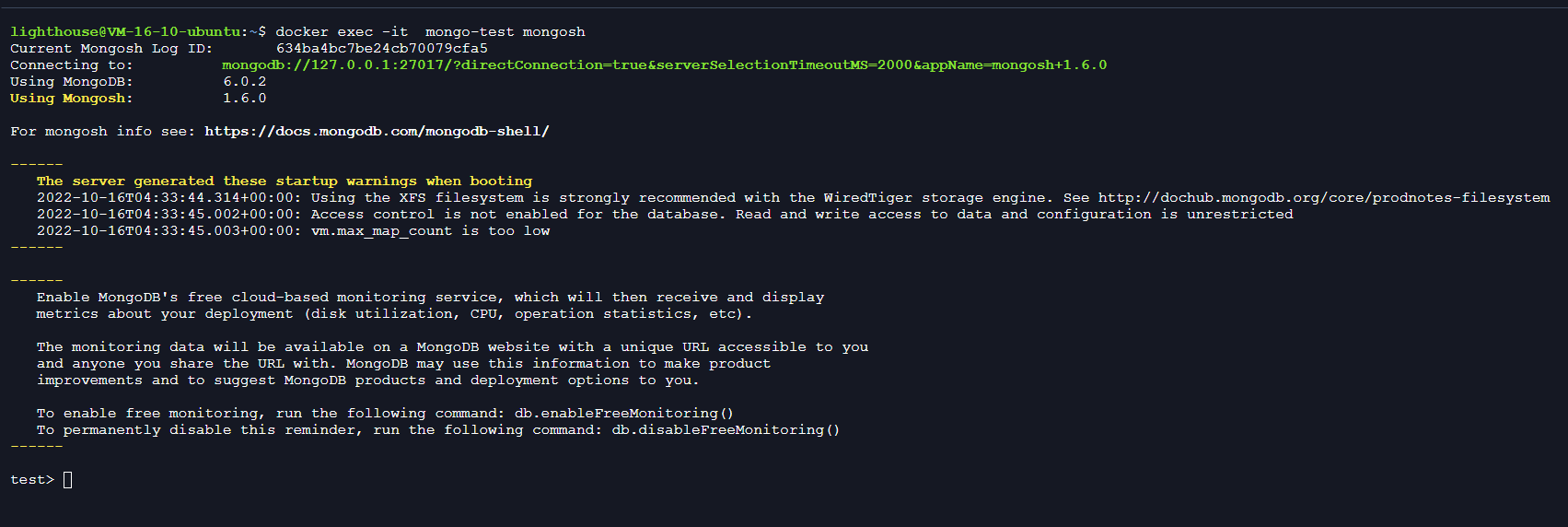
2、创建MongoDB用户
#进入 admin 的数据库
use admin
#创建管理员用户
db.createUser(
{
user: "admin",
pwd: "123456",
roles: [ { role: "userAdminAnyDatabase", db: "admin" } ]
}
)
#创建有可读写权限的用户. 对于一个特定的数据库, 比如'demo'
db.createUser({
user: 'test',
pwd: '123456',
roles: [{role: "read", db: "demo"}]
})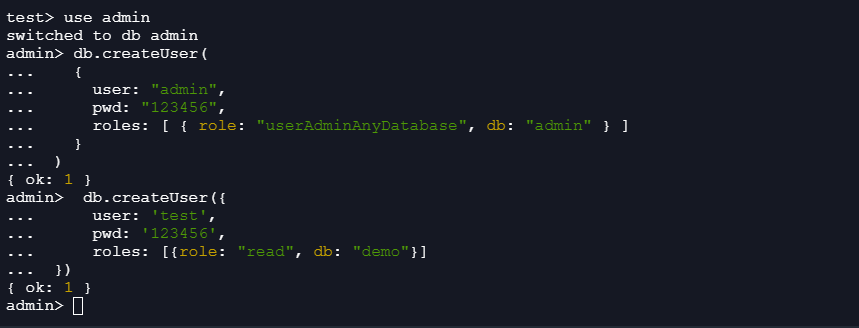
服务器配置27017的开放端口:
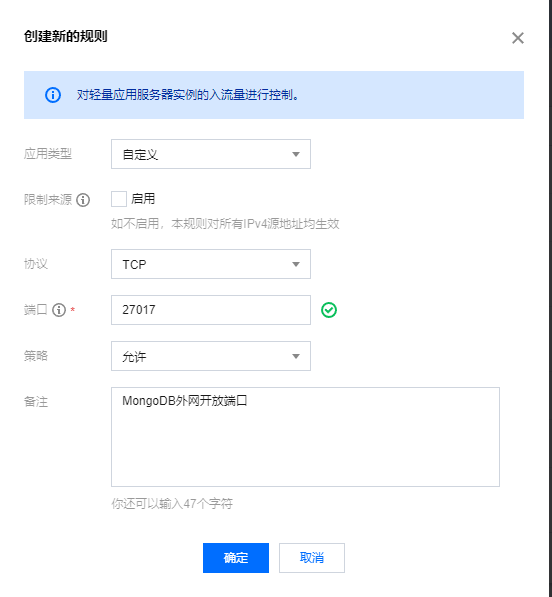
Navicat连接mongoDB
1.连接MongoDB点击这个位置
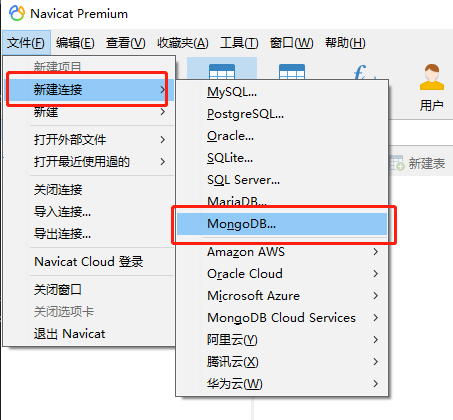
2、连接参数介绍:
stand alone:独立的
shard cluster:分片集群
replica set:复制集
SRV record:
SRV记录是DNS服务器的数据库中支持的一种资源记录的类型,它记录了哪台计算机提供了哪个服务这么一个简单的信息。
SRV 记录:一般是为Microsoft的活动目录设置时的应用。DNS可以独立于活动目录,但是活动目录必须有DNS的帮助才能工作。
为了活动目录能够正常的工作,DNS服务器必须支持服务定位(SRV)资源记录,资源记录把服务名字映射为提供服务的服务器名字。
活动目录客户和域控制器使用SRV资源记录决定域控制器的IP地址。
一般情况下,我们连接只需要连接主库查数据,所以选择独立的这个连接方式就可以,填写好常规参数可以点击测试连接是否正常,即可连接!

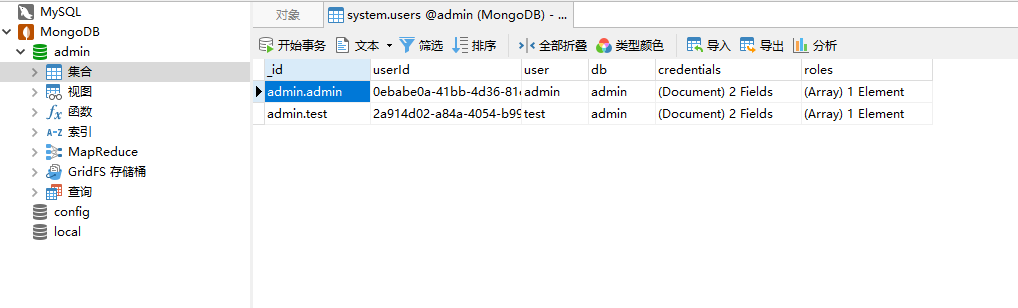
加载全部内容